当前位置:首页 > Chrome浏览器官方下载与安装避坑指南
Chrome浏览器官方下载与安装避坑指南
来源:
谷歌浏览器官网
时间:2025-08-09
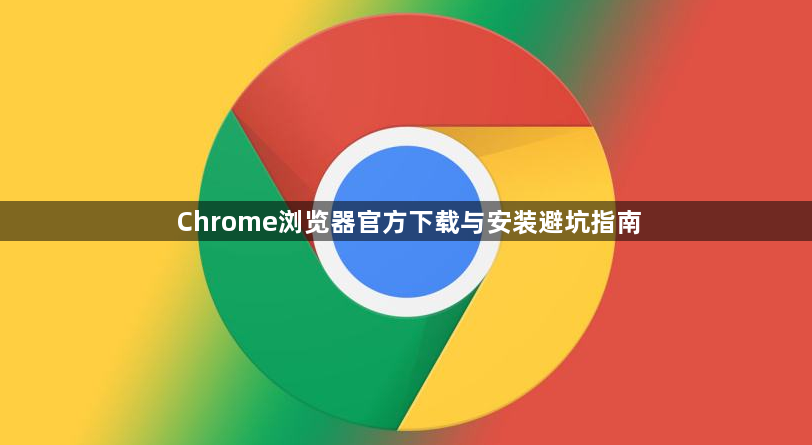
访问官网https://www.google.com/intl/zh-CN/chrome/,点击“下载Chrome”按钮。浏览器会自动检测操作系统并推荐匹配版本,也可手动切换系统类型。若网络不稳定,可尝试通过网盘获取离线安装包,但需注意校验文件完整性。
下载完成后进入“下载”文件夹,找到名为ChromeSetup.exe(Windows)或对应格式的文件。双击运行后可能出现用户账户控制提示,选择“是”继续。安装向导启动时默认勾选多项附加功能,建议取消不必要的捆绑选项,例如设置为默认浏览器的提示建议暂不勾选,后续手动配置更灵活。
安装路径推荐保持默认设置,避免自定义路径导致快捷方式失效。点击“安装”后等待进度条完成,SSD硬盘约20秒、机械硬盘1~3分钟。安装成功后会自动跳转至欢迎页面,桌面生成快捷方式,开始菜单也会添加入口。首次启动时可能弹出Google账户同步请求,非必要可跳过此步骤。
遇到安装包无法运行的情况,尝试将文件重命名为chrome.exe并以管理员身份运行。若打开后立即闪退,需彻底卸载旧版并删除残留文件夹(如C:\Program Files (x86)\Google),重新下载安装。提示“初始化失败”时,暂时关闭杀毒软件并安装VC++运行库通常能解决问题。
为避免干扰安装过程,建议提前退出360安全卫士、腾讯电脑管家等工具。旧版Chrome用户应先通过控制面板卸载程序,再清理注册表残余项。企业用户可采用静默安装模式,在CMD窗口执行ChromeStandaloneSetup64.exe /silent /install命令实现批量部署。
首次启动后进入设置菜单,优先关闭“向Google发送使用统计”“预测网络操作”和“自动填充”等功能以提升速度。通过地址栏输入chrome://flags/high-efficiency-mode启用高效模式优化内存占用。必装扩展推荐uBlock Origin进行广告拦截,从Chrome应用商店直接添加即可。
数据迁移方面,可选择从其他浏览器导入书签和历史记录,但勿直接勾选“设置为默认浏览器”。需要时再手动进入默认浏览器设置界面指定。书签同步失败时,尝试关闭再开启同步功能,并检查网络代理设置是否正常。
遇到无法访问官网的特殊网络环境,可先用离线安装包部署,后续通过SwitchyOmega插件管理代理规则。定期更新维护很重要,进入“关于”页面会自动检测新版本,及时安装安全补丁保障稳定性。
